JMeter目录分析
.
├── LICENSE //协议文件
├── NOTICE //JMeter软件信息
├── README //软件介绍
├── bin //启动 关闭 配制 示例相关
├── docs //参考文档
├── extras //
├── lib //引用的jar包
├── licenses //引用的第三方包的license说明
└── printable_docs //可打印的文档
目录及对应的文件的使用,在后续内容中会详细讲解。
界面
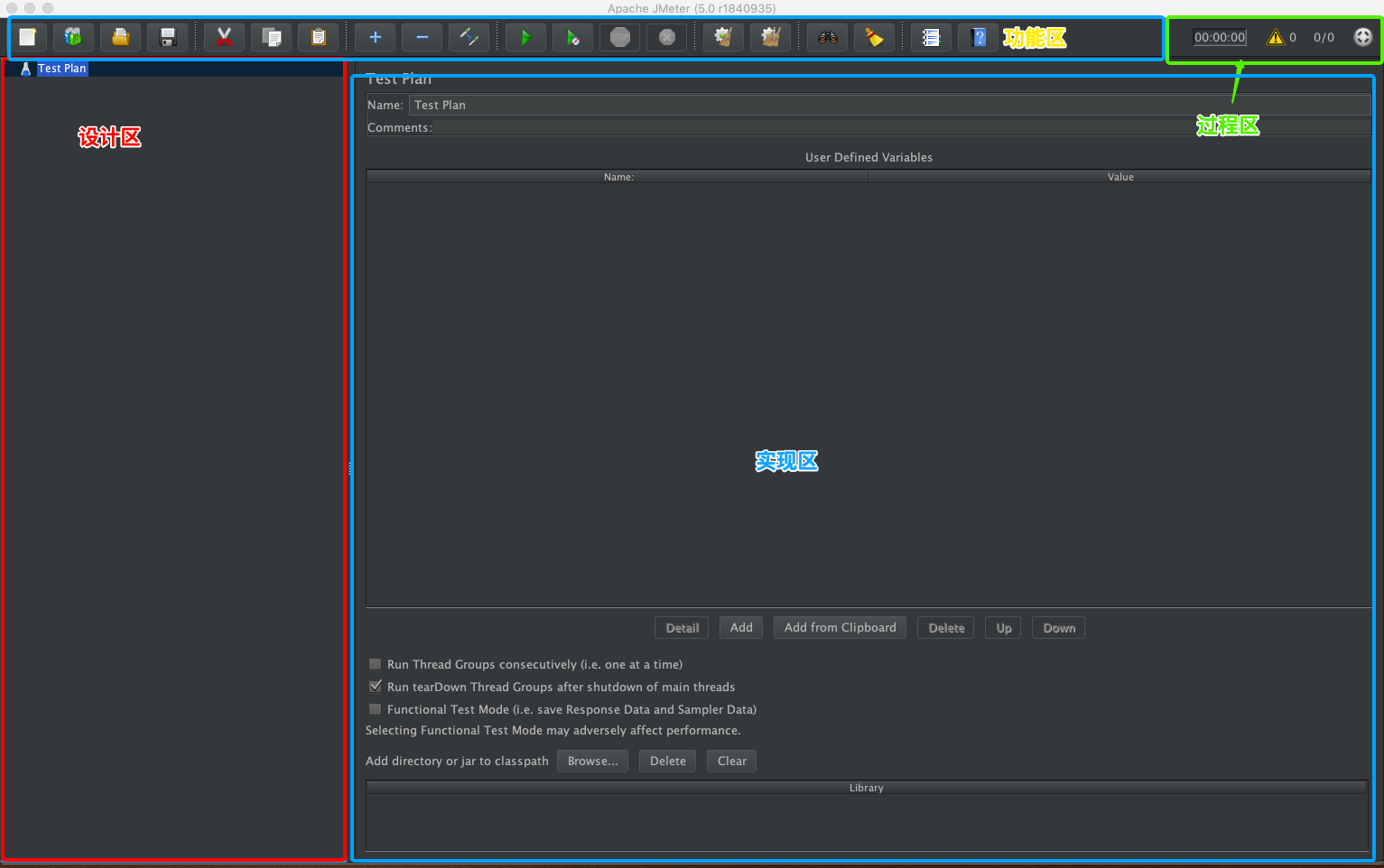 此截图不包含
此截图不包含菜单区
功能区
主要用于脚本编辑、脚本执行运行、日常清理等功能。
设计区
- 测试计划如何配制
-
测试用例如何设计
- 测试前提准备
- 测试步骤
- 测试结果验证
- 测试场景如何组装
- 测试结果如何查看
实现区
针对设计区的内容进行细节的配制及实现。如:测试结果的验证/测试步骤的执行
过程区
测试过程中的数据展示,执行时间/错误数
菜单区(部分功能)
-
File: 文件操作/保存等,如:新建测试计划/保存测试计划
- New: 新创建一个
测试计划 - Open: 打开一个已有的
测试计划 - Templates: 使用已有的
模板,快速创建测试计划 - Merge: 将当前打开的测试计划与目标测试计划合并
- New: 新创建一个
-
Edit: 测试计划的编辑,如:新增请求/添加监听器。内容依据选择的
节点不同而变化- Add: 依据当前选中的节点,进行添加新节点操作
- Reset GUI: 重置当前
实现区的配制内容 - Enable/Disable: 启用/禁用选中的节点
-
Search: 计划中内容查找
- Search: 搜索节点名
- Reset Search: 清空Search结果
-
Run: 执行测试,如:本地执行/远程执行
- Start*: 执行本地的测试计划
- Remote*: 远程操作
- Clear: 清空当前选中的执行结果
- Clear All: 清空所有的执行结果
-
Options: 样式/展示效果设置
- Function Helper Dialog: 弹出方法的帮助说明,可查看具体的使用
- Look and Feel: 样式选择
- Log Viewer: 执行测试计划过程中的日志显示选项,勾选时,显示执行过程中的日志内容
- SSL: 选择执行过程中所需要的SSL加密文件
- Choose Language: 评论选择
- Collapse/Expand all: 收起/展开所有的节点
-
Help: 帮助相关
- Help: 直接打开当前
实现区的帮助内容,并定位到对应的位置 - What’s this node?: 定位到当前节点在
设计区的位置 - Enable/Disable debug: 开启/关闭Debug模式
- Create a heap dump: 创建当前程序的堆Dump文件
- Create a thread dump: 创建当前线程的Dump文件
- Help: 直接打开当前